Kuinka lisätä musiikkia Instagram-tarinoihin, videoihin ja viesteihin

Instagram on sisällöntuottajien koti. Miljoonia Instagram-videoita, tarinoita ja julkaisuja katsotaan ja jaetaan päivittäin. Mutta kaikilla ei ole tarvittavaa erottua joukosta. Ihmiset lisäävät kaikenlaisia asioita Instagram-tarinoihinsa, videoihinsa tai viesteihinsä tehdäkseen niistä ainutlaatuisia ja mukaansatempaavia. Suodattimista tyyliteltyyn tekstiin, tarroihin ja kysymyksiin. Mikään ei kuitenkaan osunut niin kuin Instagram-postaus kappaleen kanssa.
Instagram-sovelluksessa voit valita haluamasi kappaleen ja lisätä sen tarinaasi tai videoosi. Musiikkia voidaan lisätä kuvaan, videoon tai jopa pelkkää tekstiä. Tässä artikkelissa tarkastellaan, kuinka voit lisätä musiikkia Instagram-tarinaan, -videoon tai -julkaisuun.
Kuinka lisätä musiikkia Instagram-tarinaan
Toisin kuin Instagram-videot ja -julkaisut, tarinat ovat nopea kurkistus elämääsi, joka katoaa 24 tunnin kuluttua julkaisemisesta. Nämä voivat olla valokuvia tai lyhyitä videoita, jotka näytetään diaesitysmuodossa. Voit tarkastella tarinaasi tai muiden ihmisten tarinoita napsauttamalla profiilikuvaketta syötteen yläreunassa olevassa palkissa.
Vaikka tarinat voivat olla enintään 15 sekuntia pitkiä, voit hyödyntää niitä lisäämällä valitsemaasi musiikkia. Tässä on mitä sinun on tehtävä lisätäksesi musiikkia Instagram-tarinaasi.
1. Avaa Instagram-sovellus älypuhelimellasi.
2. Siirry historiaan pyyhkäisemällä etusivulla vasemmalle. Vaihtoehtoisesti voit napsauttaa ”Sinun tarinasi” yläreunasta.
3. Ota valokuva painamalla laukaisinta tai pitämällä pitkään painettuna luodaksesi videon.
4. Napsauta yläreunassa olevaa tarrakuvaketta ja valitse valikosta Musiikki-tarra.
5. Etsi kappale tai valitse Tarinoissa käytetyistä suosituista kappaleista.
6. Vedä alareunassa olevaa palkkia valitaksesi musiikkikappaleen Instagram-tarinasi mukana.
7. Napsauta oikeassa yläkulmassa Valmis.
8. Jaa tarinasi napsauttamalla alla olevaa tarinaasi.
Lisäämällä musiikkia tarinaasi voit muuttaa leikkeen kestoa sekä sitä, miten se näkyy tarinassa. Voit esimerkiksi näyttää reaaliaikaiset sanoitukset, albumin kansikuvat tai pienen tekstikentän kappaleen otsikolla.
Jos haluat vain kappaleen, vedä teksti tai banneri näytön kulmaan, jotta se ei näy tarinan päällä.
Voit myös lisätä Instagram-musiikkitarinoita Spotifysta, Apple Musicista, Shazamista, Soundcloudista ja muista tuetuista sovelluksista. Voit tehdä tämän etsimällä jakovaihtoehtoa toistettaessa kappaletta musiikin suoratoistosovelluksessa ja valitsemalla Instagram.
Kuinka lisätä musiikkia Instagram Storyyn Spotifysta
Tässä on esimerkki siitä, kuinka voit luoda Instagram-musiikkitarinan Spotifysta.
1. Avaa Spotify-sovellus ja aloita kappaleen toistaminen.
2. Napsauta jakamispainiketta ja valitse Instagram-sovellus jakoarkilta. Kun teet sen, Spotify luo sinulle tarinan Instagram-sovelluksessa.
3. Napsauta ”Sinun tarinasi” alareunassa jakaaksesi tarinasi.
Näiden tarinoiden yläosassa on napsautettava teksti, jossa lukee ”Soita <musiikin suoratoistosovelluksessa>”. Periaatteessa tarinaasi katsovat ihmiset voivat kuunnella koko kappaleen samassa musiikin suoratoistosovelluksessa klikkaamalla sanoituksia.
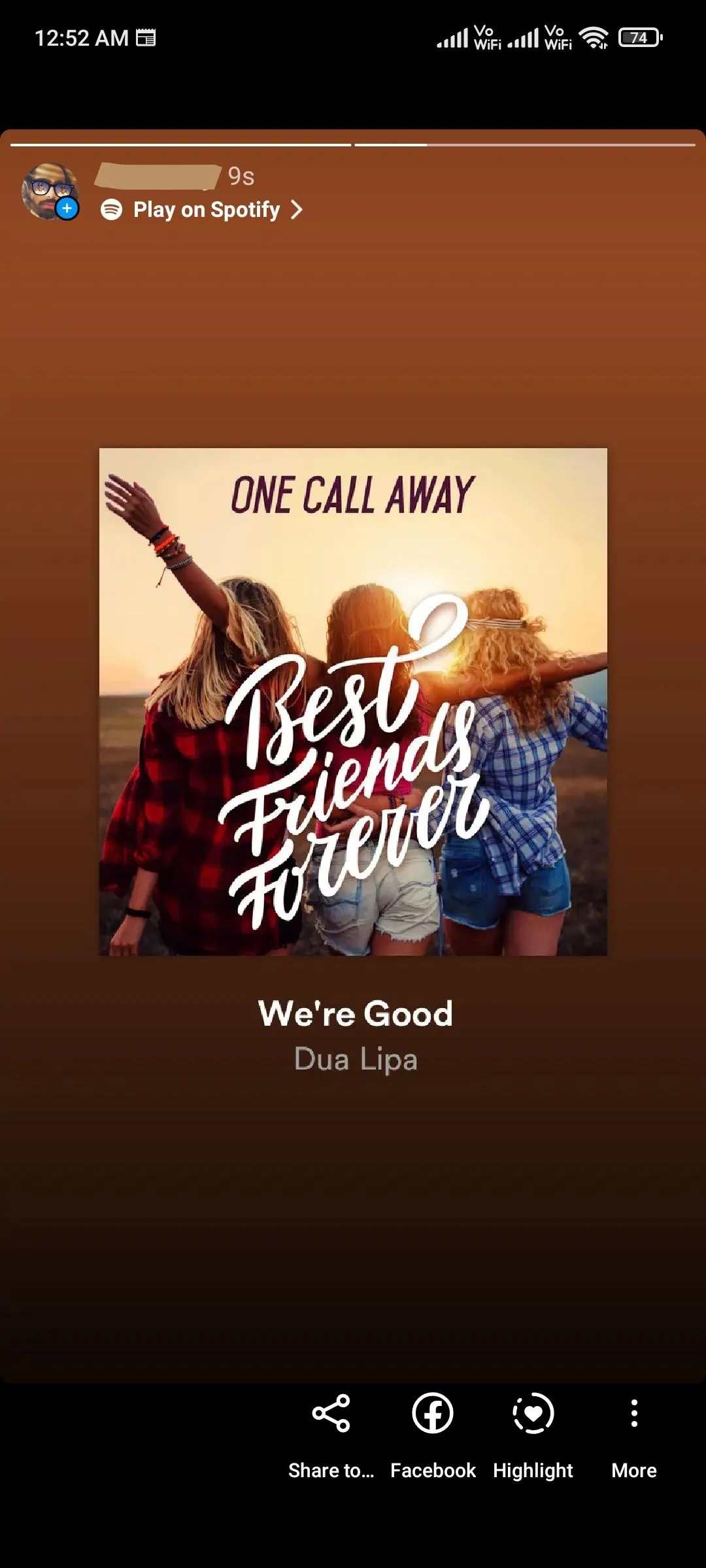
Kuinka lisätä musiikkia Instagram-videoihin
Instagram-rullat ovat lyhyitä videoita, joissa on useita leikkeitä, joiden pituus vaihtelee 15–60 sekuntia. Voit luoda videon Instagram-sovelluksessa tai tuoda lyhyen videotiedoston. Aivan kuten Instagram Storiesissa, voit lisätä tekstiä, tarroja ja käyttää AR-tehosteita Instagram Reelissä. Tässä tarkastellaan, kuinka voit lisätä musiikkia Instagram-videoihisi.
1. Avaa Instagram-sovellus älypuhelimellasi.
2. Pyyhkäise vasemmalle kotisivulla tai napauta ”+”-kuvaketta oikeassa yläkulmassa ja valitse ”Rummut” alareunasta.
3. Napsauta musiikkikuvaketta vasemmalla olevasta kuvakeluettelosta.
4. Valitse kappale Instagram-kirjastosta.
5. Valitse kappaleosio siirtämällä alareunassa olevaa liukusäädintä ja napsauta Valmis.
6. Aloita tallennus painamalla laukaisinta.
7. Napsauta ”Esikatselu” ja valitse ”Seuraava”.
8. Valitse kansikuva Instagram-syötteelle ja napsauta Jaa.
Videota luodessasi voit käyttää myös muiden Instagram-käyttäjien videoiden ääntä. Ääni on kuitenkin tallennettava etukäteen. Voit tehdä tämän siirtymällä Kelat-osioon, napsauttamalla äänibanneria oikeassa alakulmassa ja napsauttamalla Tallenna ääni.
Nyt kun lisäät musiikkia rumpuun, napsauta Tallennettu ja valitse aiemmin tallentamasi musiikki.
Vaikka Instagram tarjoaa joukon kelojen muokkaustyökaluja, Instagram ei ole videonmuokkaussovellus. Jos lisäät useita leikkeitä ja käytät AR-tehosteita, sovellus saattaa alkaa kaatua tai lakata reagoimasta.
Siksi monet käyttäjät haluavat tallentaa videoita kolmannen osapuolen ohjelmistoihin ja tuoda ne Instagram-sovellukseen (lisätietoja myöhemmin).
Kuinka lisätä musiikkia Instagram-viesteihin
Instagram-viestit ovat kuvia tai videoita, jotka näkyvät syötteessäsi. Toisin kuin Instagram Stories tai Reels, et voi lisätä musiikkia Instagram-postauksiin sovelluksessa. Sen sijaan tarvitset kolmannen osapuolen sovelluksen musiikin lisäämiseen viesteihisi.
Vaikka voit luoda tarinoita ja videoita sovelluksessa, Instagram-viestit on tuotava galleriastasi. Mutta se ei ole huono asia, koska saat paljon enemmän vapautta videonmuokkaussovelluksissa Instagramiin verrattuna.
Parhaat videonmuokkaussovellukset musiikin lisäämiseen Instagram-videoihin, tarinoihin ja viesteihin
Suurin osa syötteessäsi näkemistäsi Instagram-viesteistä tai -videoista on luotu videonmuokkaussovelluksessa. Videoeditoreissa on yleensä paljon ominaisuuksia ja ne ovat melko joustavia. Tässä on joitain älypuhelimesi parhaista videoeditointisovelluksista
inshot
InShot on melko suosittu videoiden muokkaamiseen Instagramia varten ja musiikin lisäämiseen. Sovelluksessa voit lisätä oletusmusiikkia videoon tai ladata omaasi. Lisäksi sovelluksessa on kaikki perusvideoeditointiominaisuudet. Parasta on, että sovelluksen avulla voit poistaa vesileiman vastineeksi mainosten katselusta. InShot on saatavilla Androidille ja iOS :lle .
Sinä leikkaat
YouCut on ulkonäöltään ja ominaisuuksiltaan samanlainen kuin InShots, paitsi että siinä ei ole mainoksia. Voit helposti tuoda musiikkisi ja valita sovelluksessa olevista soittoäänistä. YouCut on saatavilla Androidille .
Adobe Premiere Rush
Adobe on iso nimi videoeditointiyhteisössä. Adobe Premiere Pro for Windows -sovellusta käytetään ammattimaiseen videoeditointiin. Mutta jos osaat perusasiat, voit käyttää myös Instagram-videonmuokkaustyökalua.
Premiere Rush on Premiere Pron kevyt versio, mutta se on täydellinen, jos haluat ladata videoita sosiaaliseen mediaan. Siinä on kaikki tarvittavat videonmuokkaustyökalut ja voit helposti lisätä musiikkia videoihisi. Sovellus on saatavilla Androidille ja iOS :lle .



Vastaa